Der Planungscode-Differenz Export ist eine Programmfunktion, die anhand eines fixen Zeitbereichs, der aktuell eingetragenen Planungscodes und der zuvor exportierten Planungscodes des Personals eine Differenz berechnet und diese ausgibt.
Dieser Export wird zum Datenaustausch mit der Lohnverrechnung beim Krankenstands-Dashboard verwendet.
Das Ergebnis des Planungscode-Differenz Export kann in folgender Form ausgegeben werden:
- Als Suchergebnis der gefundenen Differenzen je Export
- als formatierte Textdatei
Aufruf der Funktion
| Funktionsaufruf über das Kontextmenü in den Systemeinstellungen |

|
Ausgangssituation
Damit der Export seine Eingabedaten sammeln kann muss er wissen,
- welche Zeitbereich er betrachten muss.
- Heute minus 3 Monate bis Morgen 00:00
- Variante: Zukünftige Planungscodes exportieren: Heute minus 3 Monate bis in alle Zukunft
- welche Planungscodes er exportieren muss.
- welche Personen er berücksichtigen muss.
- gesamtes Personal im System
- zusätzlich einstellbar vererbt am Personal
- welche Planungscodes für das einzelne Personal beim Export zuvor exportiert wurden.
Funktionsbeschreibung
Der Planungscode-Differenz Export kann sich jetzt pro Personal, zu exportierenden Planungscode und Zeitbereich die aktuelle Zeitleiste (in der Folge CURRENT) berechnen. Dann vergleicht er die berechnete Zeitleiste mit der zuvor exportierten (in der Folge PREVIOUS) für dieses Personal und diesen Planungscode.
Es gibt folgende Entscheidungsmöglichkeiten:
- Deckungsgleiche Überschneidungen von PREVIOUS und CURRENT:
- werden ignoriert
- VARIANTE: werden falls sich das exportierte Bis-Datum geändert hat gelöscht und mit neuem Bis-Datum neu eingefügt, mehr unter Echtzeitkomponente
- ansonsten: PREVIOUS wird gelöscht, CURRENT wird eingefügt.
Deckungsgleiche Überschneidungen werden weitergeschrieben, neu Eingefügte werden weitergeschrieben und bilden die Basis für den nächsten Export. Gelöschte verfallen.
Änderungen bei Planungscodes außerhalb des exportierten Zeitbereiches werden nicht berücksichtigt.
Jeder Planungscode und Zeitbereich der neu eingefügt wird bekommt eine eindeutige Nummer, um ihn beim Löschen referenzieren zu können. Bei den nachfolgenden Beispielen wird diese eindeutige Nummer aus Gründen der Einfachheit nicht berücksichtigt.
Beispiele
Zur Vereinfachung betrachten wir ein System mit einem Personal (E), einem Planungscode (K) und exportiertem Zeitbereich (Tag 0-9)
Beispiel 1: Einfacher Ablauf
Situation zum Zeitpunkt t:
Tag | 0 | 1 | 2 | 3 | 4 | 5 | 6 | 7 | 8 | 9 |
---------------------------------------------
| | | | | | | | | | |
'Export wird durchgeführt'
Ergebnis: <leer>
Previous: E -> K -> {}
Situation zum Zeitpunkt t + 1:
Tag | 0 | 1 | 2 | 3 | 4 | 5 | 6 | 7 | 8 | 9 |
---------------------------------------------
| K | K | | | | | | | | |
'Export wird durchgeführt'
Ergebnis: +;E;0-1;K
Previous: E -> K -> {[0-1]}
Situation zum Zeitpunkt t + 2:
Tag | 0 | 1 | 2 | 3 | 4 | 5 | 6 | 7 | 8 | 9 |
---------------------------------------------
| K | K | | | | | | | | |
'Export wird durchgeführt'
Ergebnis: <leere Datei>
Previous: E -> K -> {[0-1]}
Situation zum Zeitpunkt t + 3:
Tag | 0 | 1 | 2 | 3 | 4 | 5 | 6 | 7 | 8 | 9 |
---------------------------------------------
| K | K | | | K | K | K | | | |
'Export wird durchgeführt'
Ergebnis: +;E;4-6;K
Previous: E -> K -> {[0-1],[4-6]}
Situation zum Zeitpunkt t + 4:
Tag | 0 | 1 | 2 | 3 | 4 | 5 | 6 | 7 | 8 | 9 |
---------------------------------------------
| K | K | | | K | K | K | K | | |
'Export wird durchgeführt'
Ergebnis: -;E;4-6;K
+;E;4-7;K
Previous: E -> K -> {[0-1],[4-7]}
Situation zum Zeitpunkt t + 5:
Tag | 0 | 1 | 2 | 3 | 4 | 5 | 6 | 7 | 8 | 9 |
---------------------------------------------
| K | K | K | K | K | K | K | K | | |
'Export wird durchgeführt'
Ergebnis: -;E,0-1;K
-;E,4-7;K
+;E,0-7;K
Previous: E -> K -> {[0-7]}
Situation zum Zeitpunkt t + 6:
Tag | 0 | 1 | 2 | 3 | 4 | 5 | 6 | 7 | 8 | 9 |
---------------------------------------------
| | | | | | | | | | |
'Export wird durchgeführt'
Ergebnis: -;E;0-7;K
Previous: E -> K -> {}
Beispiel 2: Planungscodes vollständig außerhalb exportiertem Zeitraum
Situation zum Zeitpunkt t:
Tag |-3 |-2 |-1 | 0 | 1 | 2 | 3 | 4 | 5 | 6 | 7 | 8 | 9 |
---------------------------------------------
| K | K | K | | | | | | | | | | |
'Export wird durchgeführt'
Ergebnis: <leer>
Previous: E -> K -> {}
Situation zum Zeitpunkt t + 1:
Tag |-3 |-2 |-1 | 0 | 1 | 2 | 3 | 4 | 5 | 6 | 7 | 8 | 9 |
---------------------------------------------
| K | | K | | | | | | | | | | |
'Export wird durchgeführt'
Ergebnis: <leer>
Previous: E -> K -> {}
Beispiel 3: Planungscodes teilweise außerhalb exportiertem Zeitraum
Situation zum Zeitpunkt t:
Tag |-3 |-2 |-1 | 0 | 1 | 2 | 3 | 4 | 5 | 6 | 7 | 8 | 9 |
---------------------------------------------
| K | K | K | K | K | | | | | | | | |
'Export wird durchgeführt'
Ergebnis: +;E;-3-1;K
Previous: E -> K -> {[-3-1]}
Situation zum Zeitpunkt t + 1:
Tag |-3 |-2 |-1 | 0 | 1 | 2 | 3 | 4 | 5 | 6 | 7 | 8 | 9 |
---------------------------------------------
| K | | K | K | K | | | | | | | | |
'Export wird durchgeführt'
Ergebnis: -;E;-3-1;K
+;E;-1-1;K
Previous: E -> K -> {[-1-1]}
Situation zum Zeitpunkt t + 1:
Tag |-3 |-2 |-1 | 0 | 1 | 2 | 3 | 4 | 5 | 6 | 7 | 8 | 9 |
---------------------------------------------
| K | | K | | | | | | | | | | |
'Export wird durchgeführt'
Ergebnis: -;E;-1-1;K
Previous: E -> K -> {}
Echtzeitkomponente
Diese Vorgehensweise ist zurzeit Standard.
Es wird zu jedem exportiertem Zeitbereich das exportierte Bis-Datum gespeichert. Im Normalfall ist dieses ident dem Bis-Datum des exportierten Zeitbereichs.
Manche Lohnverrechnungssyteme verlangen, Zeitbereiche die noch nicht vollständig in der Vergangenheit liegen, als offen zu exportieren. Für diese Systeme wird als exportiertes Bis-Datum der 31.12.9999 gespeichert. Ist beim betreffenden Mitarbeiter bereits eine Inaktivzeit oder ein Austritt erfasst, so wird stattdessen das Datum der letzten Stammzuteilung eingetragen.
Verlagern sich offene Zeitbereiche durch verstreichen von Zeit in die Vergangenheit, kann sich dieses Bis-Datum ohne getätigte Änderung des Planungscode ändern.
Diese eventuelle Änderung des Bis-Datum ist in der Schnittstelle dann sichtbar.
Beispiel 4: Änderung des Bis-Datum
31.12.9999 == inf
Situation zum Zeitpunkt t:
Export am: *
Tag | 0 | 1 | 2 | 3 | 4 | 5 | 6 | 7 | 8 | 9 |
---------------------------------------------
| K | K | K | K | K | | | | | |
'Export wird durchgeführt'
Ergebnis: +;E;0-inf;K
Previous: E -> K -> {[0-4;inf]}
Situation zum Zeitpunkt t + 1:
Export am: *
Tag | 0 | 1 | 2 | 3 | 4 | 5 | 6 | 7 | 8 | 9 |
---------------------------------------------
| K | K | K | K | K | | | | | |
'Export wird durchgeführt'
Ergebnis: -;E;0-inf;K
+;E;0-4;K
Previous: E -> K -> {[0-4;4]}
Zeitraum erweitern[1]
Für Spezialfälle gibt es eine Sonderabrechnung "Zeitraum erweitern", mit der man einen exisitierenden Zeitraum um einen angrenzenden Tag verlängern kann, ohne dass an dem betroffenen Tag ein Planungscode eingetragen wird.
Achtung: Diese Sonderabrechnung darf nur an direkt angrenzende Planungscode-Zeiträume eingetragen werden
Beispiel 5: Verlängerung des Zeitraums
Der Mitarbeiter meldet sich am Abend des zweiten Tages, nach seinem regulären Dienst, krank. Hier soll auch der der Tag 2 als "Krank" exportiert werden, damit dies mit der Krankmeldung zusammenpasst, jedoch darf am betroffenen Tag kein Krankenstand eingetragen werden.
Ausgangssituation:
Tag | 0 | 1 | 2 | 3 | 4 | 5 | 6 | 7 | 8 | 9 |
---------------------------------------------
| | | | K | K | | | | | |
'Export wird durchgeführt'
Ergebnis: +;E;3-4;K
Situation mit erweitertem Zeitraum:
S = Sonderabrechnung
Tag | 0 | 1 | 2 | 3 | 4 | 5 | 6 | 7 | 8 | 9 |
---------------------------------------------
| | | S | K | K | | | | | |
'Export wird durchgeführt'
Ergebnis: -;E;3-4;K
+;E;2-4;K
Auswertungsmöglichkeiten
Folgende Möglichkeiten gibt es um die exportierten Daten bzw. den aktuellen Stand aufzurufen.
vorheriger Planungscode-Differenz-Export
Über diesen Navigatorpunkt kann der aktuelle exportierte Stand abgerufen werden.
Dabei handelt es sich um die Referenz auf den sich der folgende Export bezieht. Es werden für alle betrachteten Personen Datensätze angelegt, auch wenn es keine Differenz gibt.
| Anzeige der zuletzt exportierten Daten |
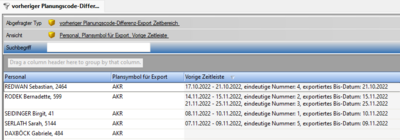
|
Planungscode-Differenz-Export
Über diesen Navigatorpunkt können alle bisher erstellten Exporte angezeigt und erneut abgerufen werden.
| Übersicht aller bisherigen Exporte |
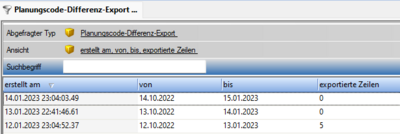
|
Ergebnis eines Planungscode-Differenz-Export als Suche[2]
Mittels Rechtsklick und Auswahl des Menüpunkts "Ergebnis für Quellexport" werden die Daten des Exports in einem neuen Reiter aufgelistet
| Ergebnis eines Exports |
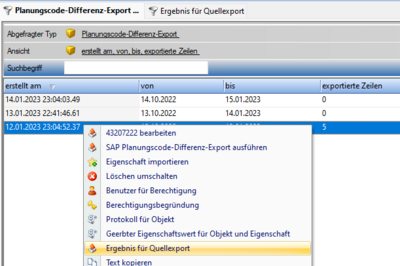
|
Personalebene[2][3]
Mittels Rechtsklick auf ein Personal und Auswahl des Menüpunkts "vorheriger Planungscode-Differenz-Export Zeitbereich für Personal", wird die komplette Historie für den gewählten Zeitraum angezeigt.
| Historie eines Personals |
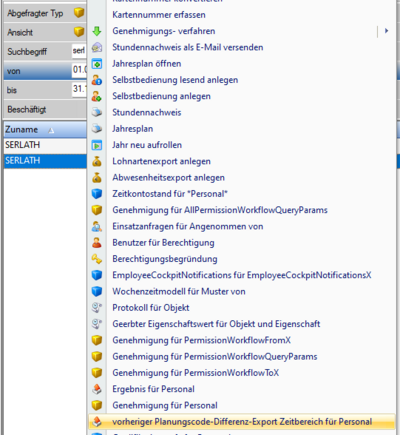
|
Export als Datei
Für gefundene Differenzen können Dateien in den unten angeführten Formaten expotiert werden. Es werden nur Dateien für Differenzen erzeugt. Falls es von einem Export zum Nächsten keine Differenz gibt wird keine Datei erzeugt.
Interaktiv
Mittels Rechtsklick auf einen Planungscode-Deifferenz-Export und Auswahl des Menüpunkts "SAP Planungscode-Differenz-Export ausführen" kann ein Export interaktiv ausgeführt und als Textdatei abgespeichert werden.
| Erneutes Ausführen eines Exports |
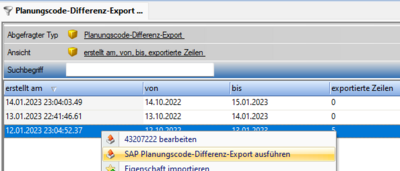
|
Über Server-Daemon
Der Export einmal täglich mittels Server-Daemon ist nach Aktivierung von Export_SAP-BI über Export_SAP-BI Parametrierung Planungscodes: automatisch exportieren möglich.
Mit Beginn zur Stunde kann gewählt werden, wann der Export durchgeführt wird.
Mögliche Formate
Nach Aktivierung von nach Aktivierung von Export_SAP-BI sind folgende Formate unter Export_SAP-BI#Parametrierung einstellbar:
- SAP "PTEX2000-Schnittstellentabelle"
- IPIS-Lohnverrechnung
Standardmäßig wird das SAP-Schnittstellenformat verwendet. Das IPIS-Schnittstellenformat kann über IPIS: Format verwenden aktiviert werden.
SAP-Format
Schnittstellenformat zur Kommunikation mit SAP-"PTEX2000-Schnittstellentabelle". Pro gefundenem Mandant wird eine Datei erzeugt. Der Dateiname hat die Form
<MANDANT>_<INTERNE_ID_DES_EXPORTS>_<ZEITSTEMPEL_DES_EXPORT>.<ENDUNG>
und liegt im eingestellten Verzeichnis.
Siehe Parametrierung
Header
In jeder Datei:
MANDT;LOGSYS;AWTYP;AWKEY;STOKZ;PERNR;INFTY;SUBTY;BEGDA;ENDDA
Daten
Trennzeichen ";" zwischen den Feldern Feldname: Kurzzeichen: Beschreibung: ----------------------------------------------------------------------------------- Mandant MANDT Alphanum. Bezeichnung (für jeden Mandanten wird ein eigenes Export-File erstellt) Logisches System LOGSYS AWTYP + MANDT Referenzvorgang AWTYP ALEX Referenzschlüssel AWKEY Eindeutige ID der Export-Zeile (wird zum stornieren benötigt) Stornokennzeichen STOKZ "X" für "-", leer für "+" Personalnummer PERNR Alphanum. Personalnummer Infotyp INFTY 2001 Subtyp SUBTY Planungscode: Abw-Kennzeichen für Export Gültigkeitsbeginn BEGDA TT.MM.JJJJ Beginn-Datum der Abwesenheit Gültigkeitsende ENDDA TT.MM.JJJJ Ende-Datum der Abwesenheit (siehe Anmerkung unterhalb)
IPIS-Format [4]
Schnittstellenfomat für IPIS Lohnverrechnung. Pro gefundenem Mandant wird eine Datei erzeugt. Der Dateiname hat die Form
<MANDANT>_<INTERNE_ID_DES_EXPORTS>_<ZEITSTEMPEL_DES_EXPORT>.<ENDUNG>
und liegt im eingestellten Verzeichnis.
Siehe Parametrierung
Daten
Trennzeichen ";" zwischen den Feldern
Id-Feld ID_FELD (29) besteht aus:
KZ_AEND(1): Stornokennzeichen "L" für "-", "A" für "+"
SB(8): aus "IPIS: Property für 'LV Bedienernummer für Schnittstelle'"
DAT(10): Datum der Schnittstellenerzeugung
ZEIT(10): Zeit der Schnittstellenerzeugung (leer)
ZEIT(10): Zeit der Schnittstellenerzeugung (leer)
Standort BZ(14) "IPIS: Property für 'LV Standort für Schnittstelle'"
Personalnummer PNR(11) in der Form "5 XXXXXXX", wobei "XXXXXXX" die 7 Zeichen lange Alphanum. Personalnummer ist
Gültigkeitsbeginn V_DAT(8) JJJJMMTT Beginn-Datum der Abwesenheit
Gültigkeitsende B_DAT(8) JJJJMMTT Ende-Datum der Abwesenheit
Planungscode ART(max 4) Planungscode: Abw-Kennzeichen für Export
der Rest der Schnittstellenfelder wird leer übermittelt
LOGA-Format [5]
Aktivierung:
Bfx.Alex.ExportPlanSymbolDifferenceToLOGA.Model.dll
Schnittstellenfomat für LOGA Lohnverrechnung. Pro gefundenem Mandant wird eine Datei erzeugt. Der Dateiname hat die Form
<MANDANT>_<INTERNE_ID_DES_EXPORTS>_<ZEITSTEMPEL_DES_EXPORT>.<ENDUNG>
und liegt im eingestellten Verzeichnis.
Siehe Parametrierung
Daten
Trennzeichen ";" zwischen den Feldern Feld 1: ZEITENKAL fix "[ZEITENKAL]" Feld 2: FUNKTION "DELETE" für "-", "INSERT" für "+" Feld 3: ZK_UNIQID Eindeutige ID der Export-Zeile Feld 4: ZK_HER fix "IMPVAR1" Feld 5-6: leer Feld 7: LV_MANDANT LOGA-Mandant Feld 8: LV_ABRKREIS LOGA-Abrechnungskreis Feld 9: PERSONAL_NR Personalnummer Feld 10-11: leer Feld 12: LV_VERTRAGSNUMMER LOGA-Vertragsnummer Feld 13: ZK_VON JJJJMMTT Beginn-Datum der Abwesenheit Feld 14: ZK_BIS JJJJMMTT Ende-Datum der Abwesenheit Feld 15-18: leer Feld 19: ZK_SYMBOL JJJJMMTT Ende-Datum der Abwesenheit Feld 20: ZK_PLANAN fix "I" Feld 21-57: leer Feld 58: EAU_ZABRUF fix "1" Feld 59: EAU_AABRUF fix "v" Feld 60: leer
Parametrierung
Systemeinstellungen
| Systemeinstellungen Planungscode Differenz Export |
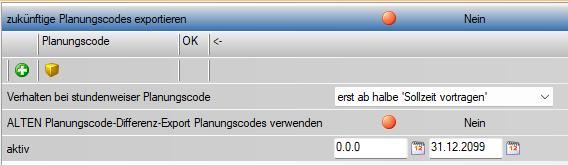
|
- zukünftige Planungscodes exportieren: Aktiviert auch die Übermittlung von zukünftigen, also noch nicht begonnenen, Krankenständen
- Planungscode: Zu übermittelnde Planungscodes
- Hier kann ein externes Kennzeichen vergeben werden, dass sich vom Plansymbol für Export unterscheidet.
- Dies kann beispielsweise notwendig sein, wenn ein Planungscode nicht im Abwesenheitsexport anzuführen ist, jedoch im Planungscode-Differenz Export enthalten sein soll.[6]
- Plansymbol für Export: leer lassen
- Externe Kennzeichen: gewünschtes Kennzeichen vergeben
- Dies kann beispielsweise notwendig sein, wenn ein Planungscode nicht im Abwesenheitsexport anzuführen ist, jedoch im Planungscode-Differenz Export enthalten sein soll.[6]
- Hier kann ein externes Kennzeichen vergeben werden, dass sich vom Plansymbol für Export unterscheidet.
- Verhalten Export stundenweiser Planungscode:
- nie: Stundenweise eingetragene Planungscodes werden im Epxort nicht berücksichtigt
- immer ganzer Tag: Stundenweise eingetragene Planungscodes werden im Export berücksichtigt
- erst ab halbe 'Sollzeit vortragen': Stundenweise eingetragene Planungscodes werden im Export berücksichtigt, wenn die Dauer des eingetragenen Planungscodes mindestens die halbe Sollzeit beträgt (Sollzeit = Summe der 'Sollzeit vortragen' Zeibtereiche, hinterlegt beim jeweiligen Dienst)
- aktiv: Aktiviert die Übermittlung der Planungscodes ab dem gewählten Stichtag (auch auf Planungseinheit und Bereich verfügbar)
Genehmigungsverfahren
| Genehmigungsverfahren |
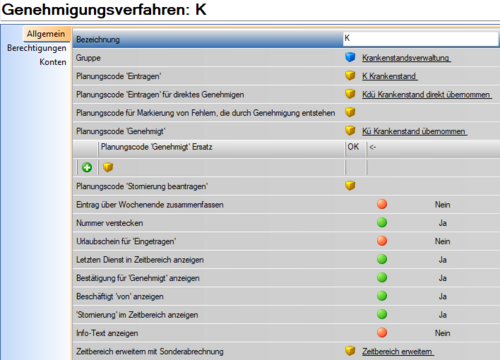
|
- Zeitbereich erweitern mit Sonderabrechnung: Hier muss die Sonderabrechnung "Zeitbereich erweitern" hinterlegt werden, damit ein Zeitbereich aus diesem Genehmigungsverfahren erweiterbar ist.